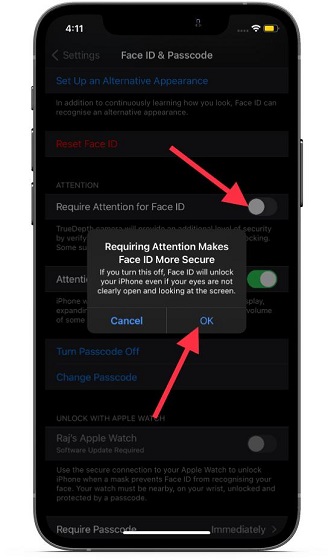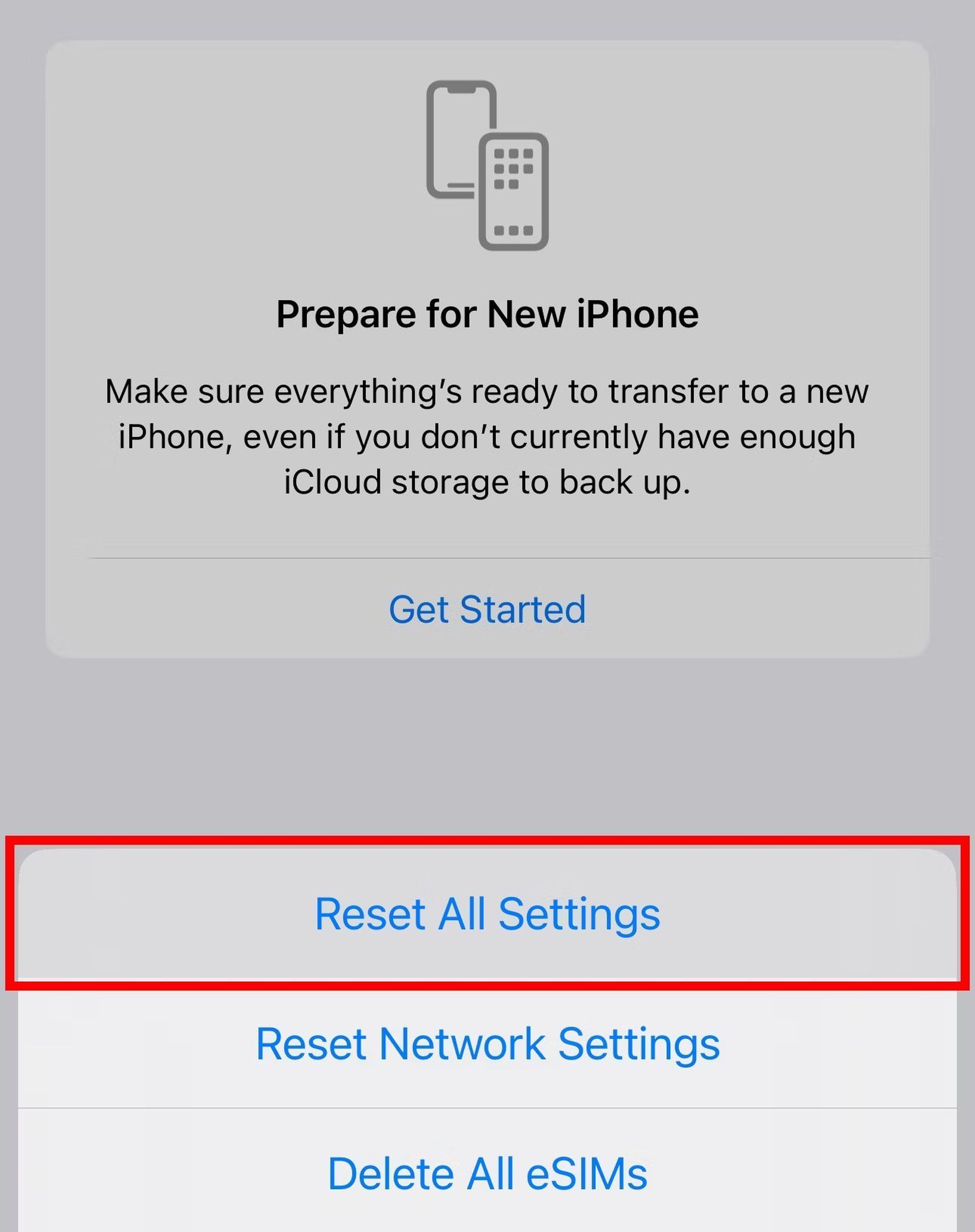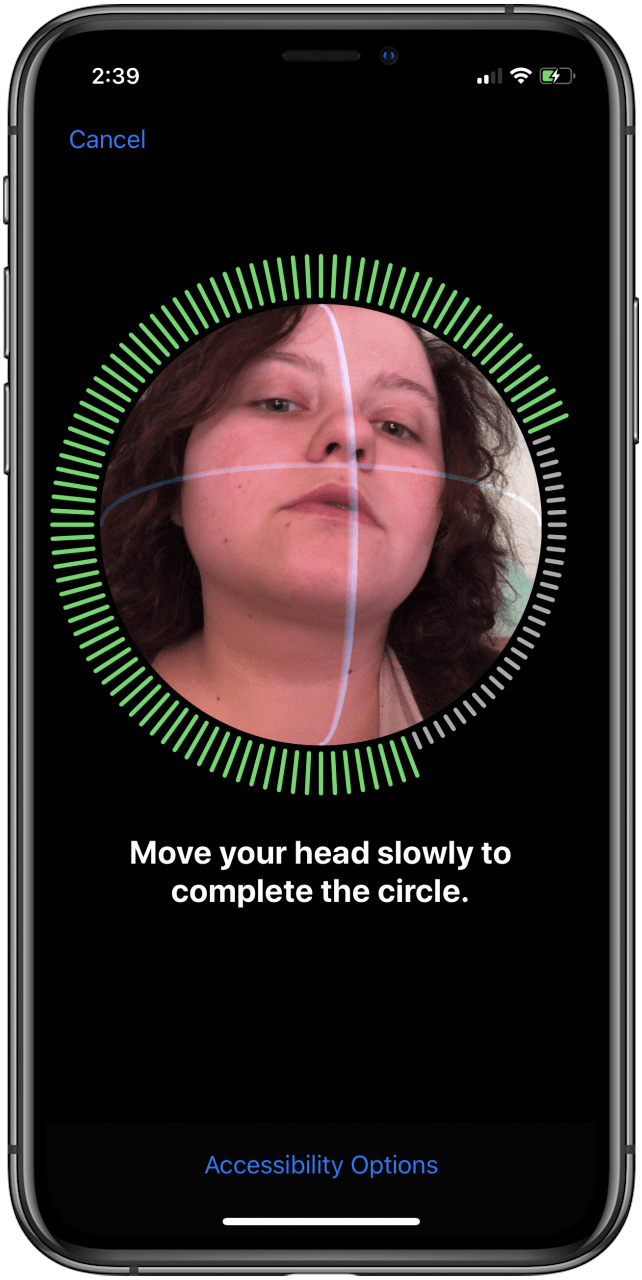Heeft uw iPhone plotseling problemen met het herkennen van uw gezicht na een iOS-update? De frustratie is enorm, maar de oplossing is vaak eenvoudiger dan u denkt.
Het is een scenario dat veel iPhone-gebruikers bekend voorkomt: na een iOS-update, zoals naar iOS 18.4 of een eerdere versie zoals iOS 18 of 18.5, weigert Face ID dienst. De herkenning hapert, werkt slechts gedeeltelijk of is helemaal niet meer beschikbaar. Dit kan variëren van het niet kunnen ontgrendelen van uw telefoon tot problemen met het inloggen in apps die Face ID gebruiken. Paniek is wellicht uw eerste reactie, maar er zijn gelukkig diverse stappen die u kunt ondernemen om het probleem op te lossen. Van eenvoudige fixes zoals het geforceerd herstarten van uw apparaat tot meer geavanceerde oplossingen, er is vaak een manier om Face ID weer aan de praat te krijgen. Het is essentieel om de oorzaak van het probleem te achterhalen, die kan variëren van softwarefouten tot hardwarematige defecten.
| Probleem | Mogelijke Oorzaak | Oplossing |
|---|---|---|
| Face ID werkt helemaal niet meer | Softwarefout, hardwareprobleem (TrueDepth camera), verkeerde instellingen | Forceer herstart, controleer Face ID-instellingen, update iOS, herstel iPhone (backup maken!), contacteer Apple Support |
| Face ID werkt in sommige apps niet | App-gerelateerde problemen, softwarefout | Controleer app-instellingen, update de app, herstart de app, verwijder en installeer de app opnieuw, update iOS. |
| Face ID herkent gezicht niet meer, ook na diverse pogingen | Wijzigingen in uiterlijk (baardgroei, make-up), camera bedekt of vuil, verkeerde hoek | Voeg alternatieve weergave toe, reinig camera, zorg dat gezicht volledig zichtbaar is, herstel Face ID |
| Face ID werkt langzaam | Softwareprobleem, hardwareprobleem | Herstart iPhone, update iOS, reset Face ID, controleer of er obstakels zijn voor de camera |
| Face ID is niet beschikbaar melding | Hardwareprobleem met TrueDepth camera | Contacteer Apple Support of breng iPhone naar reparatie. |
Een van de eerste stappen die u kunt zetten is het geforceerd herstarten van uw iPhone. Dit is een snelle en vaak effectieve oplossing voor kleine softwarematige problemen. De procedure verschilt per iPhone-model, maar u kunt online eenvoudig de instructies vinden voor uw specifieke apparaat. Houd er rekening mee dat deze methode niet altijd afdoende is, vooral als het probleem hardnekkiger is.
Controleer vervolgens de Face ID-instellingen zelf. Ga naar 'Instellingen' > 'Face ID en toegangscode'. Zorg ervoor dat Face ID correct is ingesteld voor het ontgrendelen van uw iPhone en voor de apps die u wilt gebruiken. Controleer ook of de optie 'Aandacht voor Face ID vereist' is ingeschakeld, afhankelijk van uw persoonlijke voorkeur. Als de instellingen correct lijken, kunt u overwegen Face ID uit te schakelen en weer in te schakelen. Dit kan een reset-effect hebben en eventuele kleine glitches verhelpen.
Een andere cruciale stap is het controleren op software-updates. Apple brengt regelmatig updates uit die niet alleen nieuwe functies introduceren, maar ook bugs en andere problemen oplossen. Ga naar 'Instellingen' > 'Algemeen' > 'Software-update' en controleer of er een nieuwe update beschikbaar is. Het installeren van de nieuwste versie van iOS kan vaak problemen met Face ID verhelpen.
De camera van uw iPhone, en met name de TrueDepth-camera die Face ID gebruikt, kan gevoelig zijn voor stof, vuil of andere obstructies. Veeg de camera voorzichtig schoon met een zachte, pluisvrije doek. Vermijd het gebruik van agressieve reinigingsmiddelen die de camera kunnen beschadigen. Controleer ook of er geen objecten de camera blokkeren, zoals een screenprotector die verkeerd is geplaatst of een telefoonhoesje dat de camera gedeeltelijk bedekt.
In sommige gevallen kan het opnieuw instellen van Face ID helpen. Ga naar 'Instellingen' > 'Face ID en toegangscode' en tik op 'Face ID resetten'. U zult vervolgens uw gezicht opnieuw moeten scannen. Dit kan helpen als er problemen zijn met de oorspronkelijke gezichtsherkenning. Houd er rekening mee dat u na het resetten van Face ID de instellingen voor apps opnieuw moet configureren die Face ID gebruiken.
Als het probleem aanhoudt, kan het zijn dat er een dieperliggend probleem is. In dit geval kan het raadzaam zijn om uw iPhone te herstellen naar de fabrieksinstellingen. Denk eraan dat u eerst een back-up maakt van uw gegevens, zodat u niets verliest. Ga naar 'Instellingen' > 'Algemeen' > 'Zet over of stel iPhone opnieuw in' > 'Wis alle inhoud en instellingen'. Na het herstellen kunt u uw back-up terugzetten en kijken of Face ID weer werkt. Als dit niet lukt, kan er een hardwareprobleem zijn, met name met de TrueDepth-camera.
Apple biedt uiteraard ook ondersteuning. Als u alle bovenstaande stappen hebt geprobeerd en Face ID nog steeds niet werkt, is het tijd om contact op te nemen met Apple Support of een Apple Store te bezoeken. Er kan een hardwareprobleem zijn dat moet worden gerepareerd. De experts kunnen de diagnose stellen en de nodige reparaties uitvoeren. Vergeet niet dat de garantie of AppleCare+ van invloed kan zijn op de kosten van de reparatie.
Het is belangrijk om te onthouden dat Face ID, net als alle technologie, niet perfect is. Er kunnen af en toe problemen optreden. Door de juiste stappen te volgen en de mogelijke oorzaken te begrijpen, kunt u de meeste problemen zelf oplossen. Het is raadzaam om regelmatig software-updates te installeren en uw iPhone schoon te houden om de kans op problemen te minimaliseren.
Naast de hierboven beschreven oplossingen, zijn er nog een paar kleine tips die de werking van Face ID kunnen optimaliseren. Zorg er bijvoorbeeld voor dat uw gezicht goed belicht is wanneer u Face ID gebruikt. Probeer in situaties met fel zonlicht of extreem weinig licht om uw gezicht in een betere positie te brengen voor de camera. Het is ook handig om de camera niet te bedekken met uw hand of andere objecten. Indien u make-up draagt, probeer dan Face ID opnieuw in te stellen met make-up, omdat aanzienlijke wijzigingen in uw make-up routine de herkenning kunnen beïnvloeden.
Kortom, als Face ID na een iOS-update of om een andere reden niet meer werkt, is er geen reden tot paniek. Er zijn tal van oplossingen die u zelf kunt proberen, variërend van eenvoudige herstarts tot het herstellen van uw iPhone. Door systematisch de stappen te volgen en de mogelijke oorzaken te achterhalen, kunt u de meeste problemen met Face ID zelf verhelpen. Mocht dit niet lukken, dan staat Apple klaar om u verder te helpen.